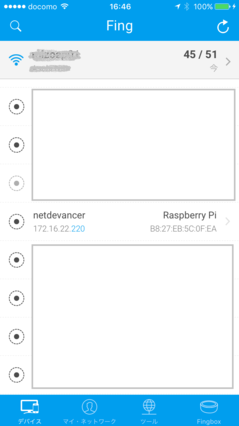MobileWarpというサービスがあります。
これは、オフィスや自宅内など、インターネットとは隔離されたプライベートネットワーク内に置かれるようなIP-PBXや装置をインターネットに晒してしまうのは危ないため、インターネット上にあるMobileWarpというサービスを経由してオフィスや自宅の電話をインターネットを経由してスマホなどで通話できるようにするサービスです。
MobileWarpに通話を飛ばすには、「MAHO-PBX NetDevancer」などのIP-PBXなどのMobileWarp対応製品を社内または自宅に設置する必要がありますが、IP-PBXなどになると機能はよいものの少々高価になります。
そこで、オフィスや自宅に引かれている電話を単純にMobileWarpにとばすだけの機能を持った「MobileGate」という商品の提供を始めました。
実は、これだけでも相当便利になりますので、簡単に説明していきましょう。
■MobileGateって高いの?
MobileGateは、主にNTTフレッツ光ネクストなどのNTTひかり電話を接続して、その電話をMobileWarpに飛ばします。
オフィスなどでは、たくさんの電話番号を使うので、それに対応した「MobileGate@Office」があります。
一方、ご家庭や小規模で、主に1番号だけ使う場合用に「MobileGate@Home」をご用意しています。
■MobileGate@Office

MobileGate@Officeは、ハードウエアアプライアンスで提供され、機器はレンタルで提供されます。
MobileWarpの申し込みと一緒に申し込むことができ、お手元に届くときには、MobileWarpとの接続設定が終わっていますので、フレッツ光ネクストのONUや社内LANに接続するだけで、MobileWarpの利用が開始できます。
MobileGate@Officeのもう一つの特徴は、収容できる回線が多用ということです。もちろんIP専用の機器であるMobileGate@Office単体では、難しいですが、ISDN用のVoIP-GWなどを併用することで、既存のPBXに接続して、内線をMobileWarpに飛ばすことも可能になります。
■MobileGate@Home
さて、本番はこちらです。
もう一つのMobileGate@Homeは、小規模オフィスや自宅など、通常、通話用には1番号しか使用しないような場面で使われます。接続も簡単ですし、なんといっても、このMobileGate@Homeは超低価格で手に入ります。
順を追って説明していきます。
1) MobileWarpを申し込む
MobileWarpは、お申込みページから簡単に申し込めます。
お申し込みに合わせてMobileGateの申し込みもできます。MobileGate@HomeのRespberryPi3用ファームウエアmicroSDを申し込む方もこちらから、選択していただければ、申込みは完了です。
約款などはきちんと確認してくださいね。特にMobileGate@Officeのレンタルを思う込みの方は、レンタル規約の確認もお忘れなく。
2) Raspberry Pi3を購入する
MobileGate@HomeのRespberryPi3用ファームウエアmicroSDを申し込んだだけでは、Raspberry Pi3本体は送られてきませんので、こちらは、お客様のほうで個別に購入していただく必要があります。
いろんなところで購入できますが、「きばん本舗」というオンラインショップからも購入できます。
購入するのは、「本体」、「ケース」、「ACアダプタ」の3つです。あとで、LANケーブルでひかり電話ルータとつなぐ必要がありますので、LANケーブルも用意しておくとよいでしょう。下記に、購入の為のリンクを置いておきます。
Raspberry Pi3本体
http://kibanhonpo.shop-pro.jp/?pid=100051840専用ケース
(クリア)http://kibanhonpo.shop-pro.jp/?pid=80074523
(Blue)http://kibanhonpo.shop-pro.jp/?pid=87186719
(Black)http://kibanhonpo.shop-pro.jp/?pid=80085072専用ACアダプタ
http://kibanhonpo.shop-pro.jp/?pid=110152221
3) MobileGate@Homeを組み立てる
Raspberry Pi3を購入して届くころには、MobileGate@HomeファームウエアmicroSDも届いていることかと思います。
右の写真は、パーツすべてです。
左がACアダプタ(ちょっと古いタイプなので形が違うかもしれませんが、専用のACアダプタです。)
中央上がケース、中央下がRaspberry Pi3本体です。
そして写真右がMobileGate@HomeファームウエアmicroSDです。(封入タイミングでケースな
どが違うかもしれませんが、ご容赦ください。)
これを組み立てていくわけですが、実際にやるのは、ケースに本体をはめ込むだけです。
というわけで、完成品が右の写真です。
4) MobileGate@Home / MobileWarp を設定する
最後に、設定です。詳しい設定は、お申し込み時に案内されるURLに「ファーストステップガイド」がありますので、そちらに細かく書かれているほか、MobileGate@HomeのWeb管理画面トップページからオンラインマニュアルがリンクされていますので、そちらをご覧いただくとして、まずは、本体へのWebアクセスについて説明しましょう。
完成したRaspberry Pi3のLANポートにLANケーブルを指して、ひかり電話ルータのLANポートにつなぎます。(ハブ経由でも問題ありません。)
LANケーブルの接続が終わったら、ACアダプタをRaspberryPi3につなげて電源を入れます。
Raspberry Pi3に電源ボタンなどはありませんから、ACアダプタをつなぐと電源が入ります。
MobileGate@Homeが起動したのち、Webアクセスで設定を進めますが、WebアクセスするためのIPアドレスは、ツールを使って見つけます。
ファーストステップガイドでは、「xfinder」というツールを紹介しています。
そのほか、自宅のWiFiにスマホがつながっているのであれば、「fing」というツールもあります。(リンクはitunesですが、Android版もあります。)
右はfingのスクリーンショットです。「netdevancer」と見えているのが、MobileGate@Homeになります。あとは、ブラウザでこのIPアドレスにアクセスすればWebアクセス可能です。
■内線としても使えるよ。
実は、MobileWarpは、1つの契約で最大1000端末までMobileWarpに接続することが可能です。(アカウントあたり月がkう500円(税別)が発生します。) MobileGate@Homeでたった1番号しか使えなくても、MobileWarpにはたくさんの端末を接続することが可能です。MobileWarpの端末はそれぞれに内線番号が振られていますので、この内線番号同士で通話することも可能ですし、端末の機能を使って転送することも可能です。
また、外線から着信した電話は、MobileGateに設定された内線番号で代表着信が可能なほか、端末ごとにどの番号で外線発信するかなども設定することができます。
MobileGate+MobileWarpの構成では、IP-PBXのように自動着信や通話録音などといった便利な機能はないものの、単純に電話を発信、着信するだけであれば、安価なクラウドPBXとしても活用が可能です。
■電話機ってスマホだけ?
よく勘違いされやすいですが、電話機として使用できるのは、スマホに導入しIP電話アプリだけではありません。
SIP対応の電話機でも問題なくご利用いただけますし、もちろんスマホのIP電話アプリでも使えます。
電話機は、レンタルもしていますので、イニシャル費用をほとんどなしでスタートすることも可能です。